Вид спереди принтера Canon Pixma MX724
Вид спереди
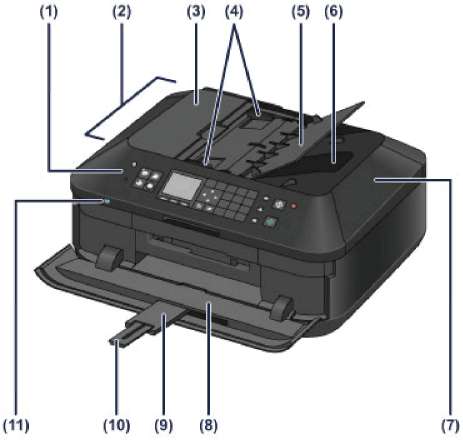
(1) Панель управления
Используйте для изменения параметров устройства или управления им.
(2) УАПД (устройство автоматической подачи документов)
Поместите документ для копирования, сканирования или отправки факса. Документы, загруженные в лоток для документов, сканируются автоматически по одному листу.
(3) Крышка податчика документов
Откройте, чтобы извлечь застрявшие документы.
(4) Направляющие документа
Настройте эти направляющие в соответствии с шириной документа, загруженного в УАПД.
(5) Лоток для документов
Откройте лоток, чтобы загрузить документ в УАПД. Можно загрузить несколько листов документа одинаковой плотности и толщины. Загрузите документ стороной для сканирования вверх.
(6) Отверстие для выхода документов
Сюда отсканированные документы выводятся из УАПД.
(7) Крышка сканера
Откройте для загрузки оригинала на стекло рабочей поверхности.
(8) Лоток приема бумаги
Открывается автоматически при начале вывода на печать или копирования и выталкивает напечатанный лист.
(9) Дополнительный лоток приема бумаги
Открывается автоматически при открытии лотка приема бумаги и поддерживает выходящую бумагу.
(10) Упор для выходящей бумаги
Выдвигается для поддержки выходящей бумаги.
(11) Индикатор Wi-Fi
Указывает состояние LAN (светится синим или мигает).
Горит: Выбрано Беспров. сеть включена (Wireless LAN active).
Мигает: выполняется печать или сканирование по беспроводной сети. Мигает также во время поиска точки доступа беспроводной LAN при настройке и во время подключения к точке доступа.

(12) Порт для флэш-диска USB
Подключите флэш-диск USB к этому порту.
Для удобства печати можно воспользоваться дополнительным устройством Bluetooth BU-30.
К порту для флэш-диска USB устройства нельзя подключать какое-либо оборудование, кроме флэш-дисков USB и дополнительного устройства Bluetooth BU-30. Это может послужить причиной возгорания, удара током или повреждения устройства.
Не прикасайтесь к металлическому корпусу.
Не используйте для подключения к устройству USB-кабели длиннее 3 метров (10 футов). Это может повлиять на работу других периферийных устройств.
(13) Кассета (верх.)
Поместите в кассету фотобумагу размером 10x15 см (4x6 дюймов) или 13x18 см (5x7 дюймов) и вставьте ее в устройство. Два или более листов бумаги одного типа и размера можно загрузить одновременно и автоматически подавать на печать по одному листу.
(14) Кассета (ниж.)
Поместите в кассету обычную бумагу, фотобумагу формата A4, B5, A5 или Letter или конверты и вставьте ее в устройство. Два или более листов бумаги одного типа и размера можно загрузить одновременно и автоматически подавать на печать по одному листу.
(15) Стекло рабочей поверхности
Загрузите оригинал для копирования, сканирования или отправки факса.
<<<назад
далее>>>
при использовании материалов ссылка на сайт компании awella.ru обязательна
Помогла информация на сайте ? Оставьте отзыв о работе нашей компании ! Это можно сделать в яндекс браузере и это простимулирует работников нашей компании (ответственные получат бонусы), которые собирали ее для вас! Спасибо !
|